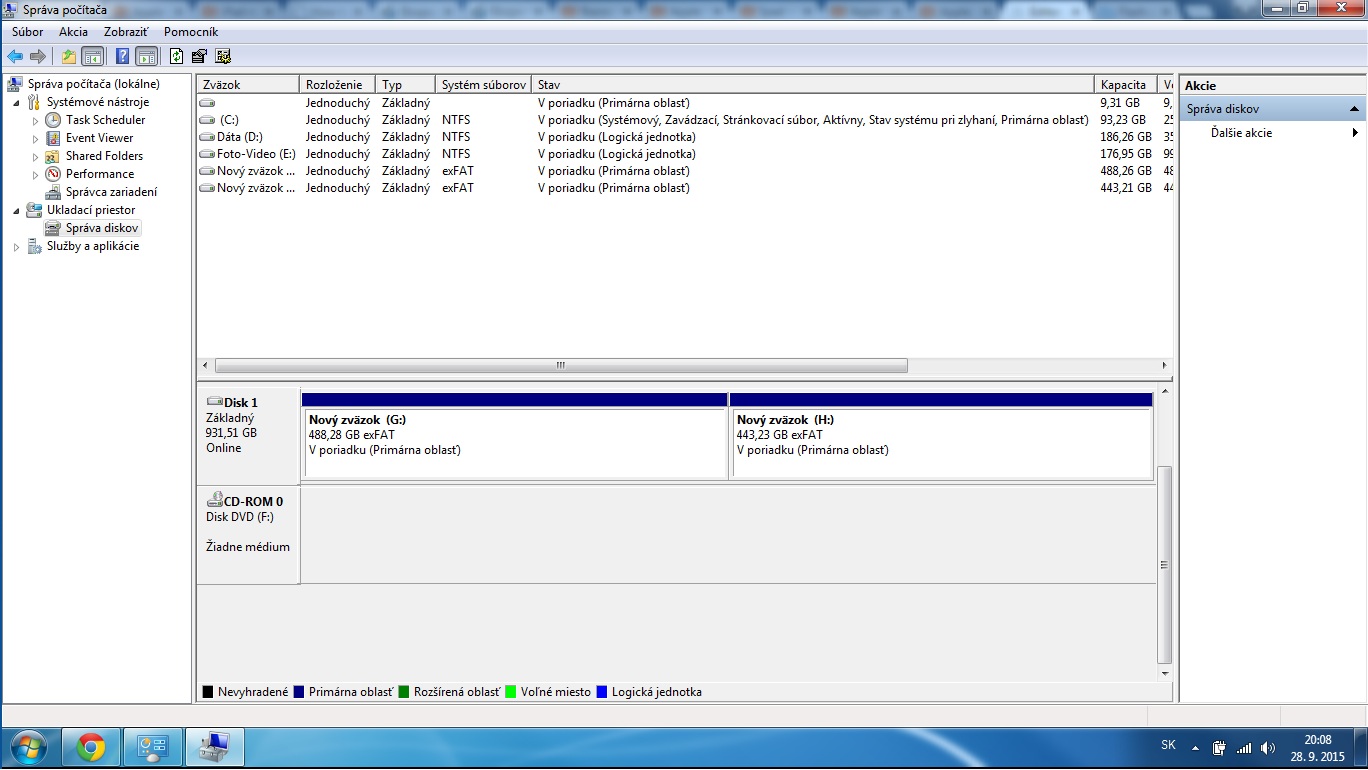Externý disk pre každý operačný systém!

Externé disky sú ako stvorené najmä pre dve úlohy, a to zálohovanie súborov a prenos informácií medzi počítačmi. Windows a OS X (MAC), najpoužívanejšie operačné systémy pre stolné počítače a laptopy, však vo svojej podstate pracujú s rozdielnymi súborovými systémami. OS X ukladá súbory pomocou HFS+ a Windows vo veľkej väčšine v NTFS. Keď si zakúpite externý disk, väčšinou je predformátovaný práve na NTFS. Na takto naformátovanom disku nedokáže počítač MAC rozoznať žiadne súbory a ponúkne vám jedinú možnosť - zmeniť súborový systém, a teda naformátovať disk. My vám ale ukážeme, ako sa podobným problémom vyhnúť a používať svoj disk medzi rôznymi operačnými systémami bezproblémovo. Pozor, formátovanie disku, zmena súborového systému alebo zmena veľkosti oblastí väčšinou bývajú spojené s vymazaním všetkých dát z daného disku, preto vám odporúčame svoje dáta pred nasledujúcimi krokmi zálohovať.
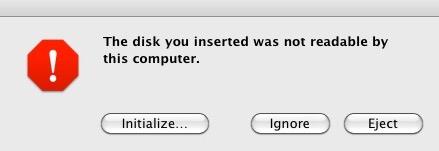
Riešením je formát exFAT alebo FAT32. Prvý menovaný patrí k novším typom súborových systémov, nie je obmedzený a funguje rovnako na Windowse (Vista a novší) ako na MACu. FAT32 je v podstate jeho "predok", je kompatibilný síce aj s Windowsom XP, ale maximálna veľkosť jedného súboru sú 4GB, zdá sa mi však o niečo rýchlejší ako exFAT. Výber je na vás. Ešte vás musím upozorniť, že ak na disk, ktorý sa chystáte formátovať, zálohujete pomocou TimeMachine, budete ho musieť rozdeliť na dve oblasti - jedna so súborovým systémom exFAT/FAT32 a druhá s HFS+ (TimeMachine ho jednoducho vyžaduje).

Návod pre OS X
- Pripojíme externý disk k Macu;
- Vpravo hore klikneme na lupu (spustíme vyhľadávanie), napíšeme "Disková utilita" (Disk utility) a spustíme tento program;
- V menu vľavo vyberieme disk, ktorý chceme zmeniť a v pravej časti zvolíme záložku "Vymazať" (Erase). Ako formát zvolíme exFAT a klikneme na "Vymazať" (Formátovať/Erase). (Tento krok vymaže všetky dáta z daného pevného disku);
- Ak nechceme používať disk na zálohu pomocou TimeMachine, všetko je hotové!;
- Ak chceme používať disk na zálohovanie pomocou TimeMachine prejdeme do záložky "Partícia", z vyskakovacieho menu vyberieme možnosť rozdelenia disku na dve oblasti. Pre oblasť, ktorú budeme používať na viacerých operačných systémoch zvolíme formát exFAT. Pre partíciu na zálohovanie TimeMachine zvolíme formát HFS+, rozložíme medzi ne kapacitu disku tak ako vám to vyhovuje a klikneme na "Použiť";
- Hotovo! Disk (alebo jeho časť) je možné využívať aj na OS X, aj na Windowse (Vista a vyšší).
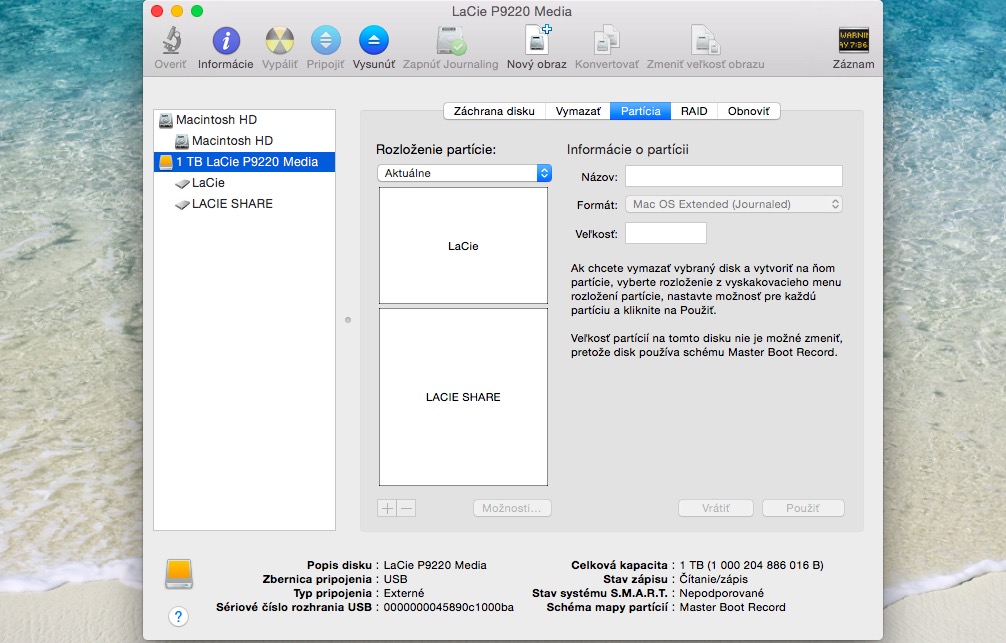
Návod pre Windows
- Pripojíme externý disk k PC a zazálohujeme (prekopírujeme) všetky súbory, ktoré sa na ňom nachádzajú na iný disk. (pretože všetko na externom disku bude pri zmene súborového systému vymazané);
- Otvoríme "Ovládací panel" -> "Systém a zabezpečenie" -> "Nástroje na správu" -> "Správca počítača" -> "Správca diskov" -> V tabuľke dole nájdeme disk, ktorý chceme naformátovať;
- Klikneme pravým na oblasť disku (v spodnej tabuľke, je v nej napísaný názov daného disku, jeho veľkosť, "V poriadku" a niečo v zátvorke).
- Ak chceme využívať medzi viacerými systémami celú kapacitu externého disku, vyberieme možnosť "Formátovať", do poľa "Označenie zväzku" zadáme názov, ktorým chceme disk pomenovať, ako "Systém súborov" vyberieme buď exFAT (odporúčam) alebo FAT32, vo "Veľkosť alokačnej jednotky" vyberieme "Predvolené", označíme rýchle formátovanie (ak máte naozaj veľa času tak neoznačujte) a klikneme na "OK";
- Ak chceme využívať určitú časť disku na zálohovanie pomocou TimeMachine, vyberieme možnosť "Odstrániť zväzok...". Po dokončení znovu klikneme pravým a vyberieme "Nový jednoduchý zväzok". Prvý zväzok bude možné používať aj na OS X, aj na Windowse. Jeho veľkosť nastavte podľa vlastného uváženia, odporúčam takých 60%. Zvolíme možnosť "Priradiť písmeno jednotke" (je jedno aké), pokračujeme "Ďalej". Systém súborov zmeníme na exFAT, "Predvolené", zadáme názov disku a klikneme na "Ďalej", "Dokončiť";
- Pri oblasti, ktorá je označená ako "Nevyužitá" postupujeme presne rovnako (áno, tiež zvolíme exFAT).
- Pre nastavenie zálohovania TimeMachine pripojíme disk k MACU, spustíme "Nastavenia TimeMachine" a ako disk na zálohovanie vyberieme oblasť na pripojenom disku, ktorú sme vytvárali ako druhú. OS X ju bude musieť naformátovať na HFS+, tento krok potvrdíme a všetko je hotové!.